02. Program Android
ismartgate opsætning
Oplysninger om administrator
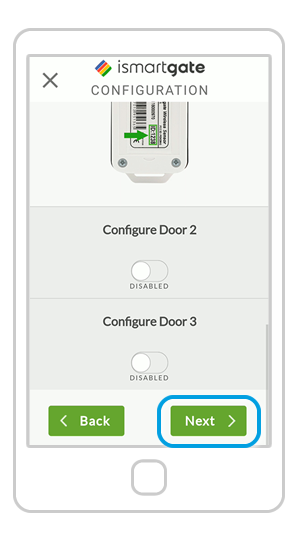
Når du har scrollet ned til bunden, skal du trykke på "Næste".
BEMÆRK: Glem ikke at "AKTIVERE" DØR 2 og DØR 3, hvis du har en anden/tredje garageport og/eller låge.
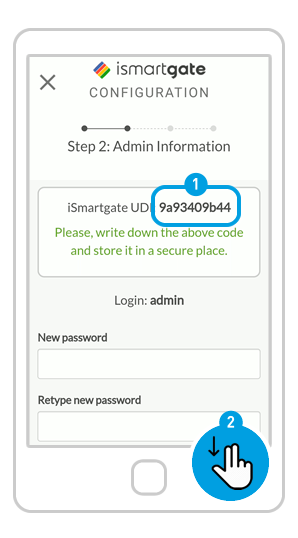
Definer dine indstillinger som enhedens "administrator":
1. Skriv ned din UDI på et sikkert sted
2. Rul ned.
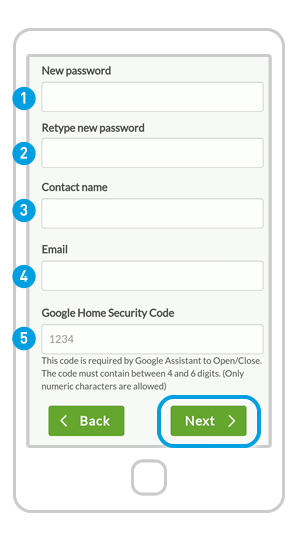
(1) Fyld i den felter:
1. Ny adgangskode: Definer din ismartgate-kontos adgangskode.
2. Skriv det nye password igen: af sikkerhedsmæssige årsager.
3. Navn på kontaktperson: Skriv dit navn.
4. E-mail: Skriv din e-mailadresse.
5. Indfør Google-sikkerhedskoden for at aktivere døren med Google Assistant (obligatorisk). Skriv den ned et sikkert sted.
(2) Klik på "Næste"

